| CTU設定変更手順 | |
|
1.スタートアップツール |
2.CTU設定を選択 |
「設定・変更」をクリックします。
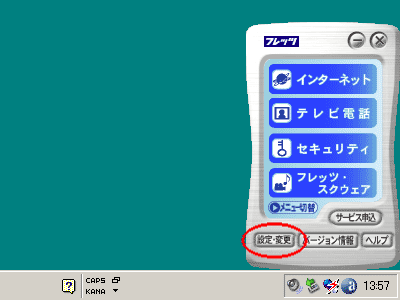
|
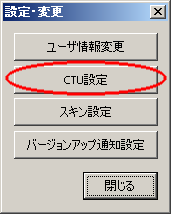
|
|
3.CTUへのログイン |
|
この画面が表示されたら「同意する」をクリックし印を付け、別途郵送で届いた用紙に記載されている「お客様ID」と「アクセスパスワード」をそれぞれ入力し、「ログイン」をクリックします。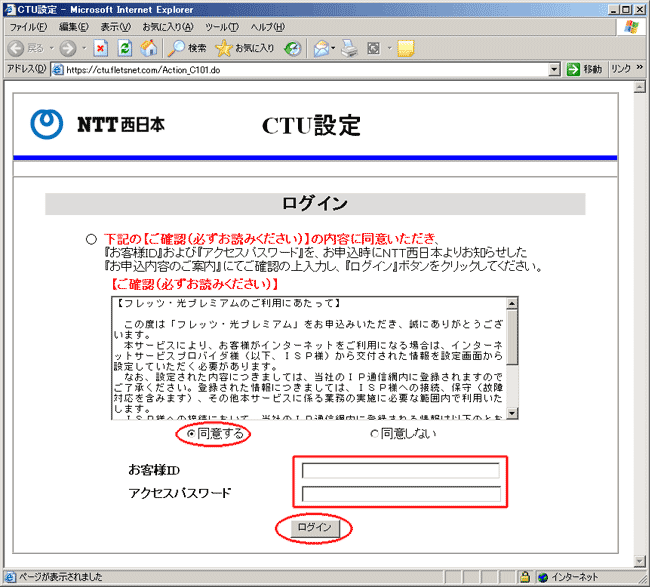
|
|
|
4.かんたん設定へ |
|
ログインするとトップ画面が表示されます。画面右側に現在の接続状態が表示されるので、その中の「hal」の項目にある「切断」をクリックして一旦回線を切断します。切断完了後「かんたん設定」をクリックします。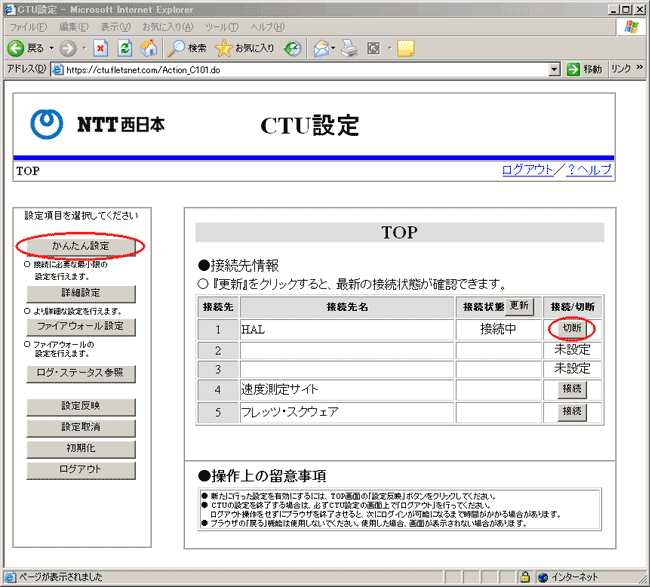
|
|
|
5.接続ユーザ名を書き換え |
|
現在「hal***%b@fa.sanmedia.or.jp」(***は0〜9の数字の組み合わせ)と記述されているものを「###@bp.hal.ne.jp」(###の部分はメールアカウントと同じもの)に書き換え、「OK」をクリックします。パスワードに変更はありませんのでこちらは書き換えないで下さい。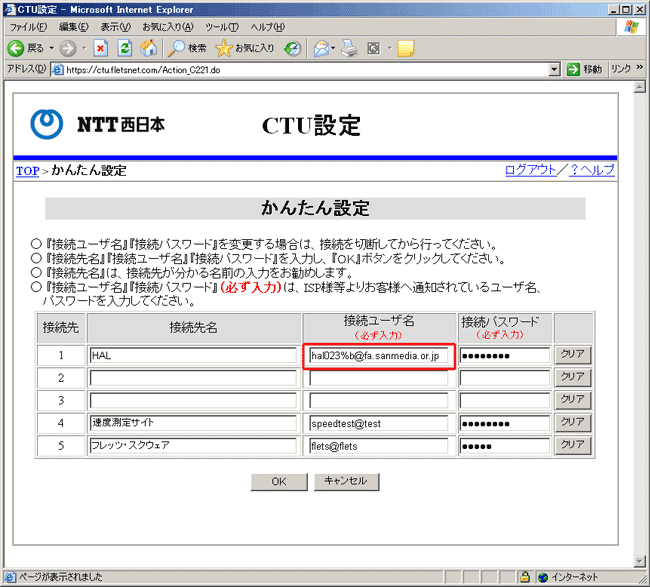 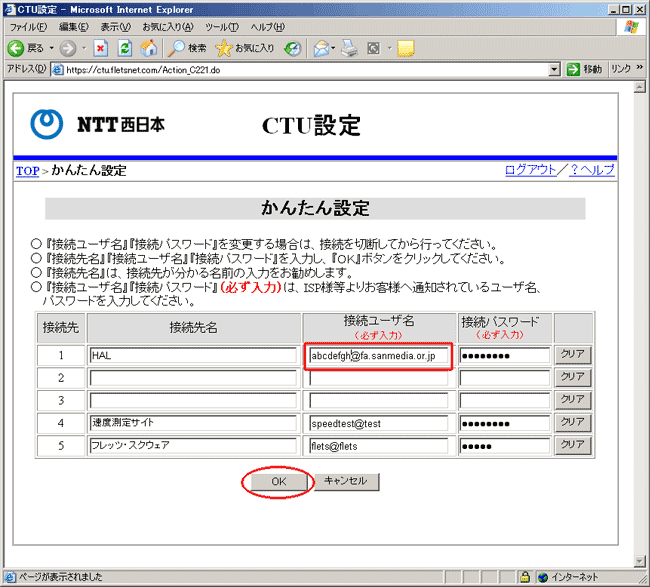
|
|
|
6.変更内容を反映させる |
|
トップページに戻り、「設定反映」をクリックします。「変更を行った項目」が「かんたん設定」になっているのを確認し、「OK」をクリックします。次にログアウトの画面になりますが「戻る」をクリックして下さい。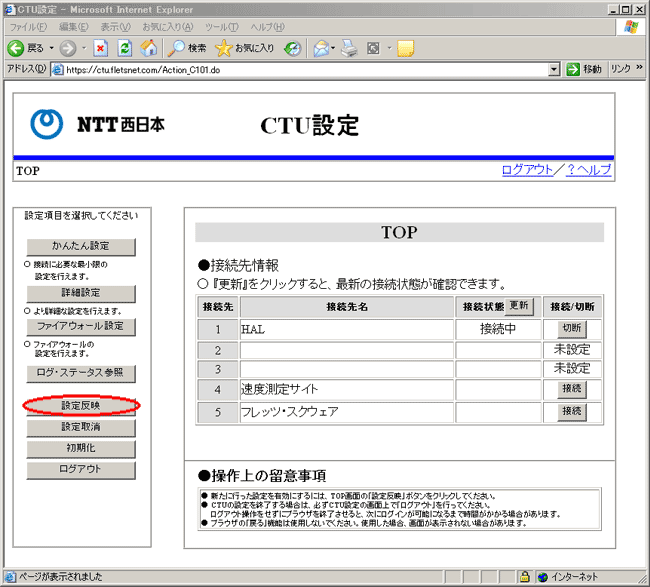 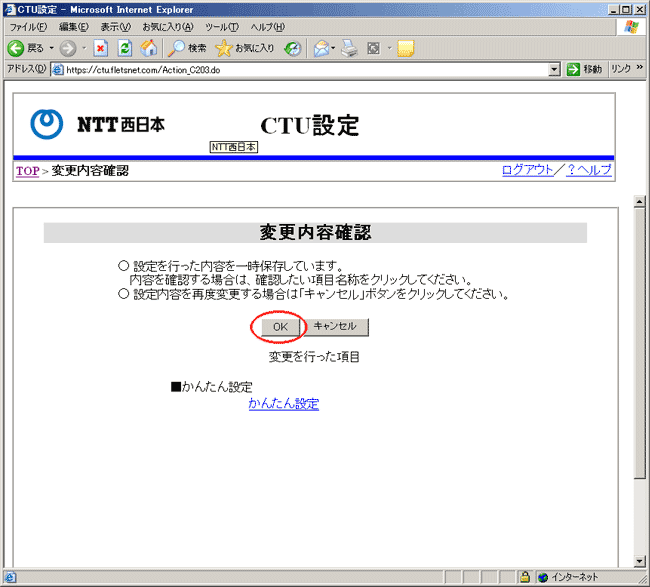 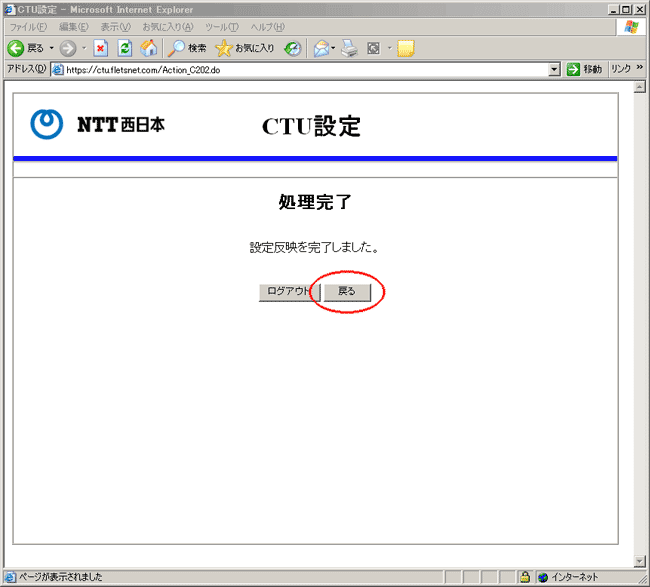
|
|
|
7.接続の再開 |
|
トップ画面に戻るので、現在の接続状態が表示されるので、その中の「hal」の項目にある「接続」をクリックして接続を再開します。ボタンが「切断」に変わったら接続完了です。ここで接続がうまくいかない場合は接続ユーザ名の記述ミスの可能性があるので手順5からやり直して下さい。
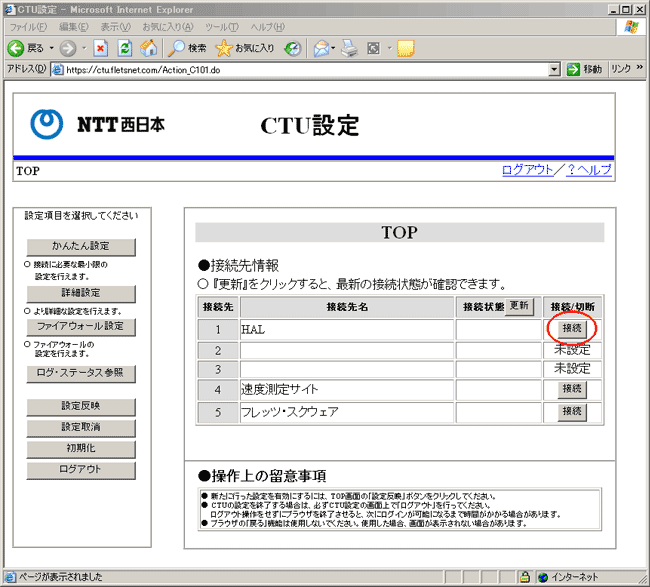
|
|
|
8.ログアウト |
|
|
終了する際は必ず「ログアウト」をクリックして終了して下さい。(ログアウトしないで終了すると、しばらく待たないと再度CTUにログインできなくなるのでご注意下さい) 手順3のログイン画面が表示されたらブラウザを終了して下さい。 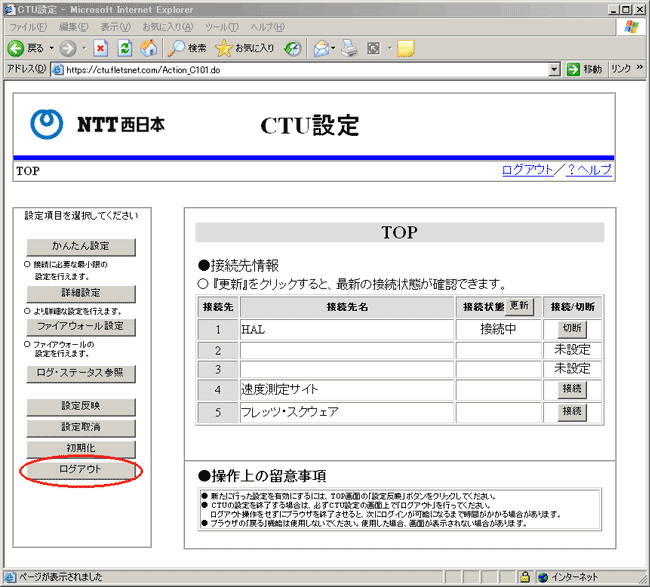 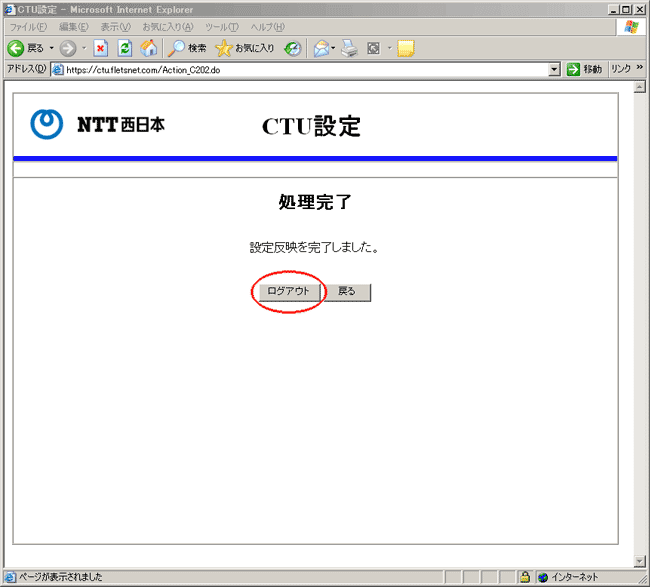 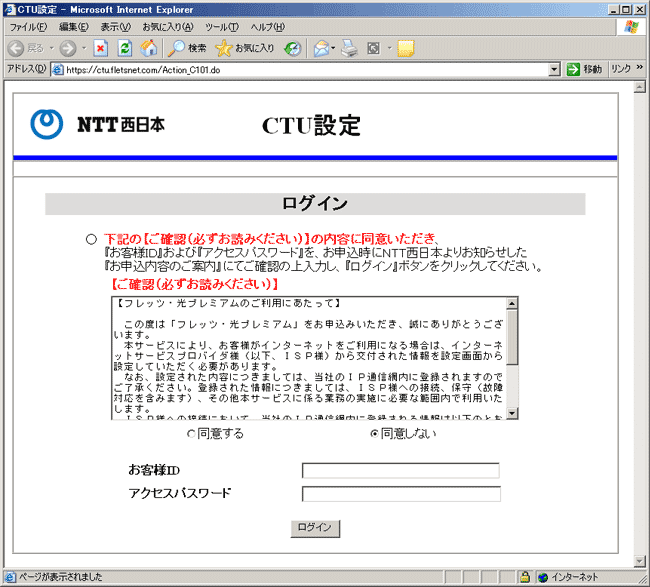
|
|
| 前のページへ | |
| ハル・トップページへ | |